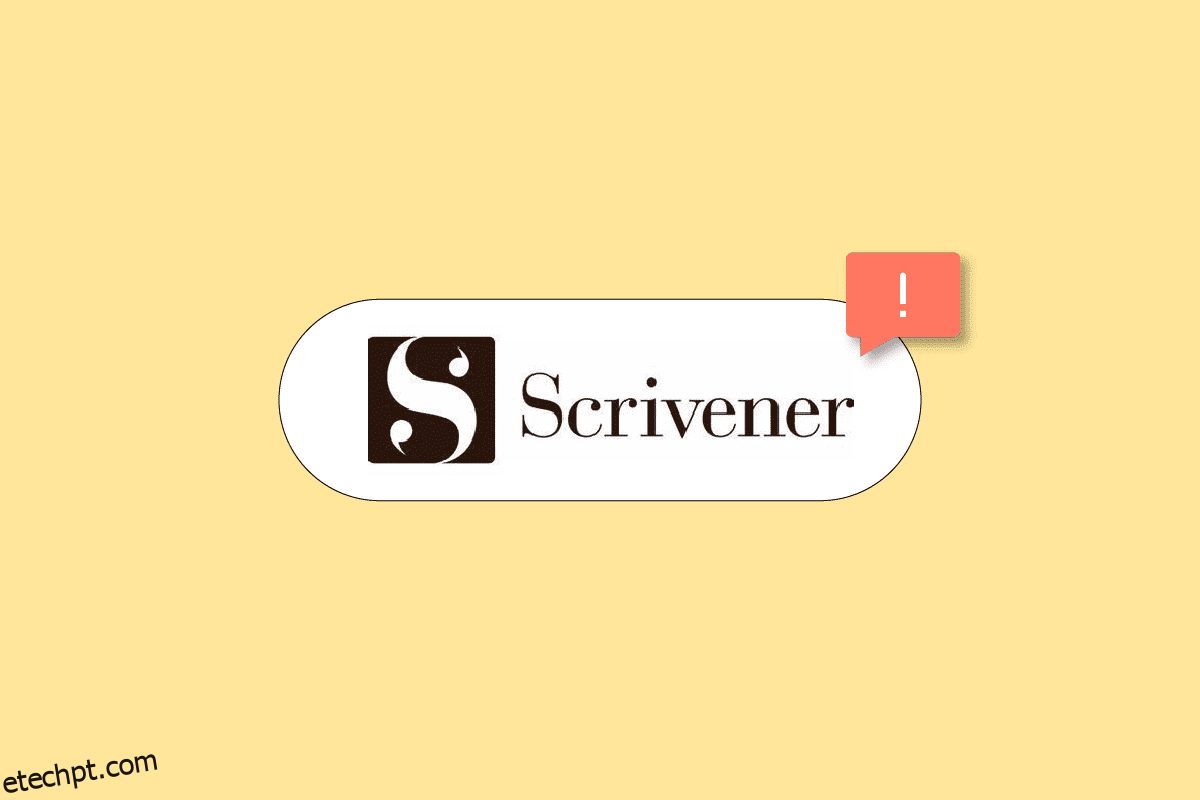Scrivener é um aplicativo de escrita criativa popular. Essas ferramentas oferecem uma opção de avaliação gratuita por um período limitado e, para obter todos os recursos, você pode comprar o aplicativo. Você pode entrar em contato com o suporte do Scrivener para saber sobre o plano. No entanto, depois de instalar o aplicativo, se você enfrentar algum problema durante a execução do aplicativo, isso pode ser devido a problemas de compatibilidade ou problema do aplicativo. Trazemos para você um guia útil que ensinará como corrigir o Scrivener que não está respondendo no Windows 10. Então, continue lendo!
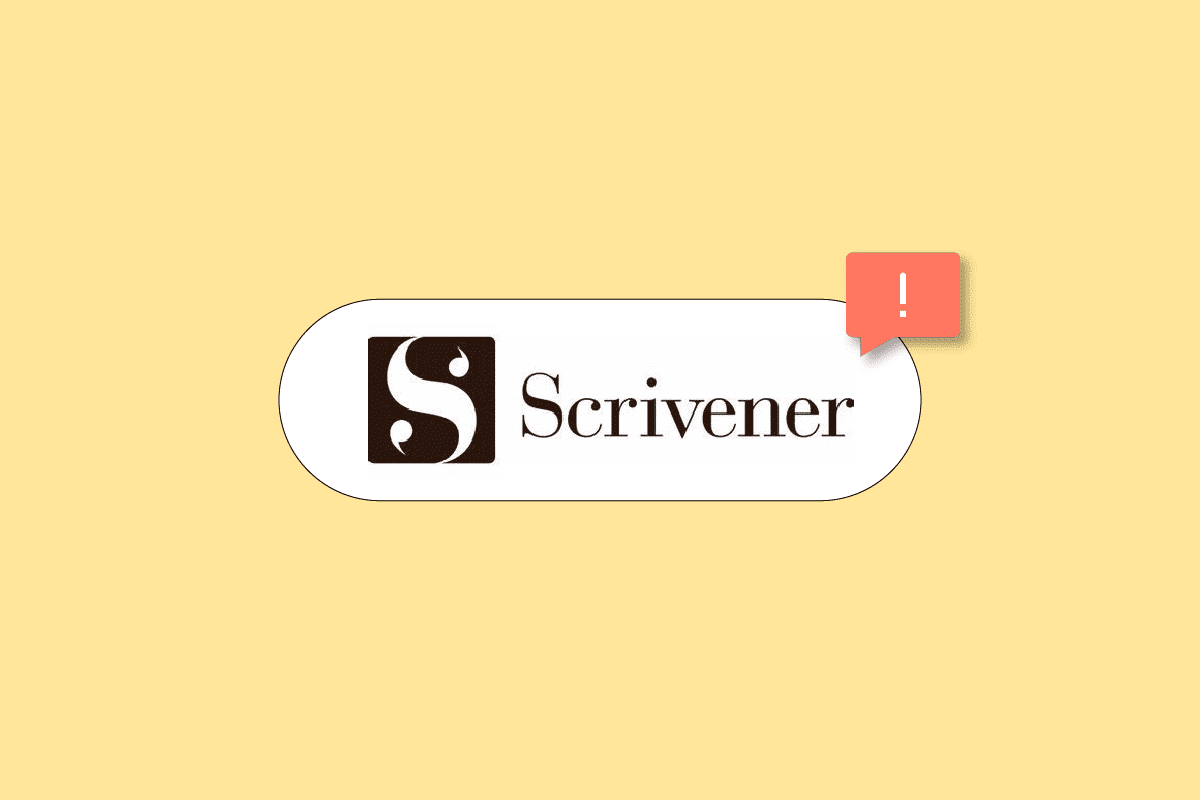
últimas postagens
Como corrigir o Scrivener não respondendo no Windows 10
Neste artigo, mostramos as etapas para resolver o problema que o Scrivener não inicia no Windows 10.
Método 1: execute o solucionador de problemas
Em primeiro lugar, você deve executar o solucionador de problemas de compatibilidade para corrigir o problema.
1. Clique com o botão direito do mouse no aplicativo Scrivener e selecione a opção Solucionar problemas de compatibilidade.

2. Aguarde Detectando problemas.

3. Em seguida, tente as configurações recomendadas.

Método 2: modificar as configurações de compatibilidade
Você pode tentar modificar a configuração de compatibilidade para executar o aplicativo. Siga estas etapas para alterar o modo de compatibilidade e corrigir o problema de não resposta do Scrivener.
1. Clique com o botão direito do mouse no aplicativo Scrivener e abra Propriedades.

2. Vá para a guia Compatibilidade.

3. Aqui, marque a opção Executar este programa em modo de compatibilidade.

4. Tente executar o aplicativo com outras versões de SO de compatibilidade.
5. Por fim, clique em OK > Aplicar para salvar as alterações.
Método 3: Reinstale o Microsoft Visual C++ Redistributable
Erros no pacote redistribuível do Visual C++ também podem fazer com que o Scrivener não responda. Portanto, reinstalar os pacotes pode corrigir esse problema. Leia nosso guia para reinstalar os pacotes redistribuíveis do Microsoft Visual C++.

Método 4: Reinstale o Scrivener
Siga as etapas abaixo para reinstalar o aplicativo Scrivener para corrigir o problema de não resposta do Scrivener.
1. Pressione a tecla Windows e digite aplicativos e recursos, depois clique em Abrir.

2. Agora, procure o aplicativo Scrivener na lista e clique nele. Em seguida, selecione a opção Desinstalar.

3. Se solicitado, clique novamente em Desinstalar.
4. Clique em OK após a conclusão da desinstalação.

5. Agora, vá para o Escrivão página de download e baixe o arquivo de configuração.

6. Execute o arquivo de instalação baixado e clique no botão Avançar >.

7. Selecione a opção Aceito o contrato e clique no botão Avançar >.

8. Escolha o diretório de instalação e clique no botão Avançar >.

9. Agora, clique no botão Avançar > para iniciar a instalação do aplicativo.

10. Aguarde a conclusão do progresso da instalação.

11. Por fim, clique no botão Concluir após instalar o aplicativo.

Método 5: entre em contato com o suporte do Scrivener
Se nenhum dos métodos funcionar, tente visitar a página de suporte do Scrivener e relate o bug. Aqui estão as etapas para fazer isso e corrigir o problema de não resposta do Scrivener.
1. Navegue até o Scrivener Página de suporte.

2. Role para baixo até a seção BUG REPORTING e clique na opção REPORT A BUG.
Nota: Você também pode entrar em contato com a equipe de suporte selecionando a opção GET IN TOUCH na seção CONTATE-NOS.

3. Preencha o formulário e clique no botão ENVIAR.

Perguntas frequentes (FAQs)
Q1. O que faz com que o Scrivener não responda?
Resp. O Scrivener não inicia o problema ocorre principalmente devido a um problema de compatibilidade do aplicativo.
Q2. Como entrar em contato com o suporte do Scrivener?
Resp. Você pode entrar em contato com o suporte do Scrivener visitando o Contate-Nos página e enviando sua consulta. A equipe de suporte retornará em breve.
***
Esperamos que você tenha aprendido como corrigir o problema de não resposta do Scrivener. Sinta-se à vontade para entrar em contato conosco com suas dúvidas e sugestões através da seção de comentários abaixo. Além disso, deixe-nos saber o que você quer aprender a seguir.